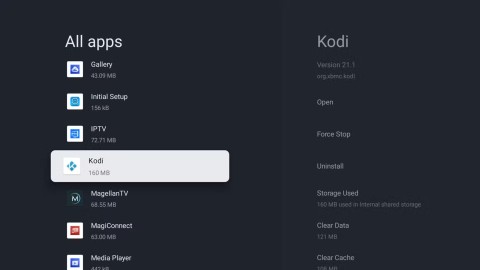Android TV için En İyi 6 Dosya Yöneticisi

Her Android TV kullanıcısının çeşitli sebeplerden dolayı bir dosya yöneticisi yüklemesi gerekir.
Android TV'nizi Netflix ve Amazon Prime Video gibi servislerden TV şovlarını ve filmleri yayınlamak, Kodi ve Plex gibi uygulamalar aracılığıyla yerel olarak kaydedilmiş medyayı izlemek ve hatta bilgisayarınızdaki oyunları TV ekranınıza yayınlamak için kullanabilirsiniz.
Ancak Android TV aynı zamanda web'de gezinmek için de kullanılabiliyor. Android TV işletim sisteminde maalesef önceden yüklenmiş bir tarayıcı bulunmuyor. Peki Android TV için en iyi tarayıcı hangisi? İşte değerlendirebileceğiniz en iyi seçenekler.
Android TV için en iyi tarayıcı hangisidir?
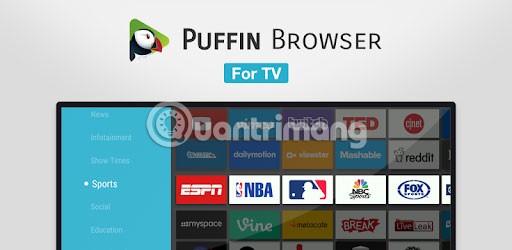
Birçok Android TV tarayıcısı cihazın uzaktan kumandasıyla çalışmıyor. Uygulamayı çalıştırmak ve gezinmek için bir oyun kumandası veya akıllı telefon uygulaması kullanmanız gerekir.
Puffin TV Browser, temel Android TV uzaktan kumandasıyla çalıştığından tüm kullanıcılar için harika bir seçimdir.
Puffin TV Browser'ın Android TV kutuları için özel olarak tasarlanmış bir versiyonu da bulunmaktadır. Özel olarak tasarlanmış arayüzü Puffin TV Browser'ı hafif, hızlı ve göz yormayan bir hale getiriyor.
Uygulamaya favori web sitelerini eklemeyi sağlayan QR kodları ve gerektiğinde Adobe Flash desteği de diğer özellikler arasında yer alıyor.
Tarayıcının sunucuları Amerika Birleşik Devletleri'nde bulunuyor, yani web sitesinin Amerikan versiyonunu göreceksiniz.
Gariptir ki Chrome, Android TV'de önceden yüklü olarak gelmiyor. Daha da garibi, uygulamanın Android TV'ye özel bir sürümü yok ve işletim sistemi de Android TV Play Store'da bulunmuyor.
Ancak bu tuhaflıklar, Android TV'nize Chrome yüklemenizi engellememeli. Play Store'un web versiyonunu kullanarak Android TV kutunuza uygulama yükleyebilirsiniz. Bazı cihazlar, sesli komutlar kullanarak uygulama yüklemenize bile olanak tanır.
Android TV'de Google Chrome kullanmanın hem avantajları hem de dezavantajları var. Olumlu tarafı, Chrome kullanıyorsanız tüm yer imlerinize, tarama geçmişinize ve diğer senkronize edilmiş içeriklere erişebileceksiniz.
Olumsuz yönlerinden biri de Chrome'un mevcut Android TV kumandalarıyla çalışmayacak olması. Bu dezavantaj, onu bu listedeki diğer seçeneklerden bazılarından daha zor kullanılır hale getiriyor.

DuckDuckGo, kullanıcı gizliliğini ve güvenliğini ön planda tutan popüler bir web tarayıcısıdır. Tarayıcınız, üçüncü taraf izleyicileri engelleyecek ve web sitelerinin sizin bilginiz olmadan verilerinizi toplamasını önleyecek şekilde tasarlanmıştır. Android cihazlar için kullanılabilir ancak özel olarak Android TV için tasarlanmamıştır; bu da uygulamayı Android TV cihazınıza yan yüklemeniz gerekeceği anlamına gelir.
DuckDuckGo tarayıcısı, arama motoru muadili olan tüm izleme önleme özelliklerine sahiptir. Güvenlik özelliklerinin yanı sıra DuckDuckGo tarayıcısı aynı zamanda temiz ve kullanıcı dostu bir arayüze sahiptir. Sekmeler, yer imleri, geçmiş gibi bir tarayıcıdan beklediğiniz tüm temel özellikleri içerir.
Google Chrome'un aksine DuckDuckGo, televizyon kumandanızla çalışır. Ancak uygulama Android TV için optimize edilmediğinden gezinmesi biraz zor. Yine de çevrimiçi gizliliğe ve güvenliğe önem veren herkes için harika bir seçim.
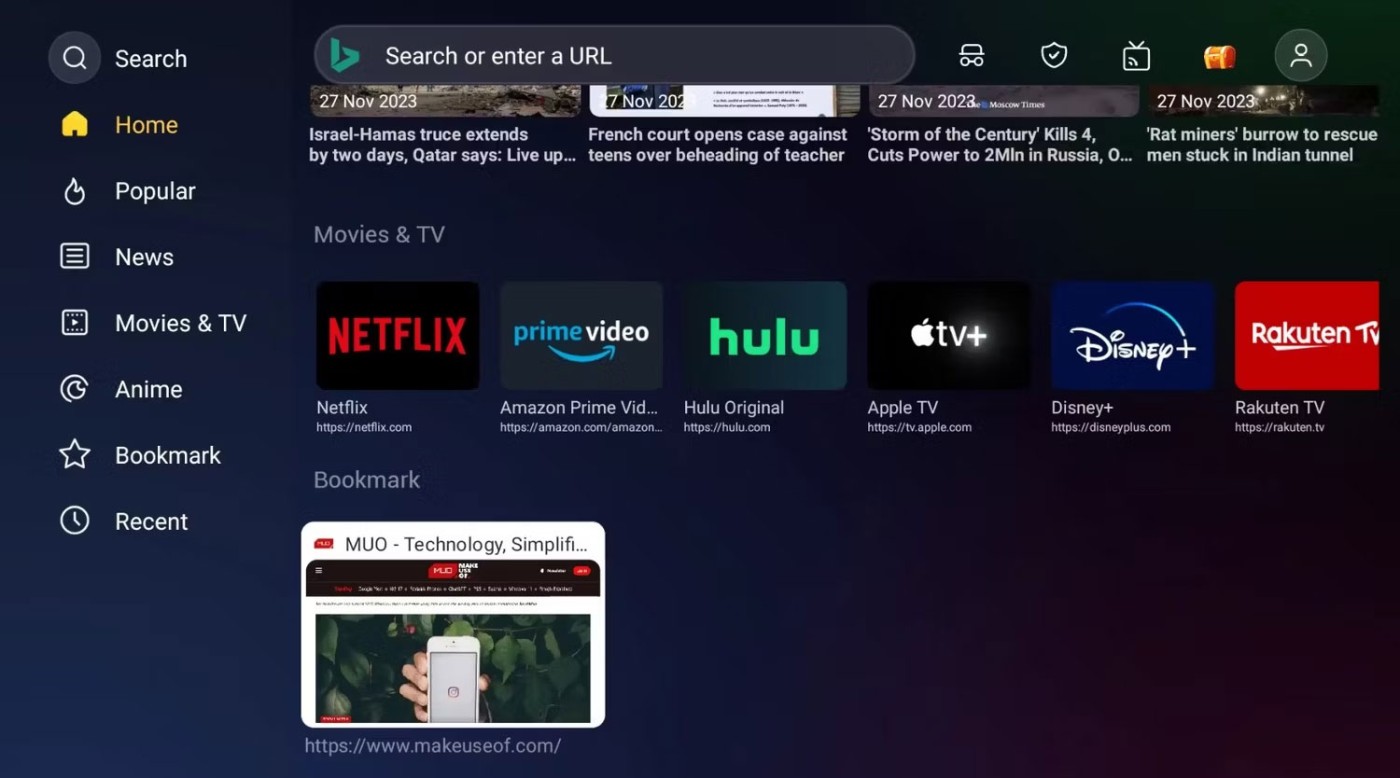
Adından da anlaşılacağı üzere Open TV Browser, Android TV için özel olarak yapılmış. Reklamsız olarak film, çizgi film, oyun vb. izlemenize olanak tanır. Ayrıca popüler siteler, gerçek haberler, kullanıcı dostu sekmeler, gizli arama, ebeveyn denetimleri ve yer imleri gibi özellikler de sunuyor.
Open TV Browser'ın çekici yanı güzel ve kullanıcı dostu arayüzüdür. Ancak uygulama sadece adres çubuğundan daha fazlasını sunuyor.
Open TV Browser, kullanıcı aracılarını bilgisayarınız, mobil cihazınız, tabletiniz, Android TV'niz ve hatta Apple TV'niz arasında değiştirmenize olanak tanır. Bu sayede sitenin mobil versiyonunu görüntülemek zorunda kalmıyorsunuz. Varsayılan arama motorunu dilediğiniz gibi değiştirebilirsiniz.
Open TV Browser'ı Google Play Store'da bulabilirsiniz ve ayrıca indirmenize gerek yoktur. Android TV cihaz uzaktan kumandalarıyla da kusursuz bir şekilde çalışmaktadır.
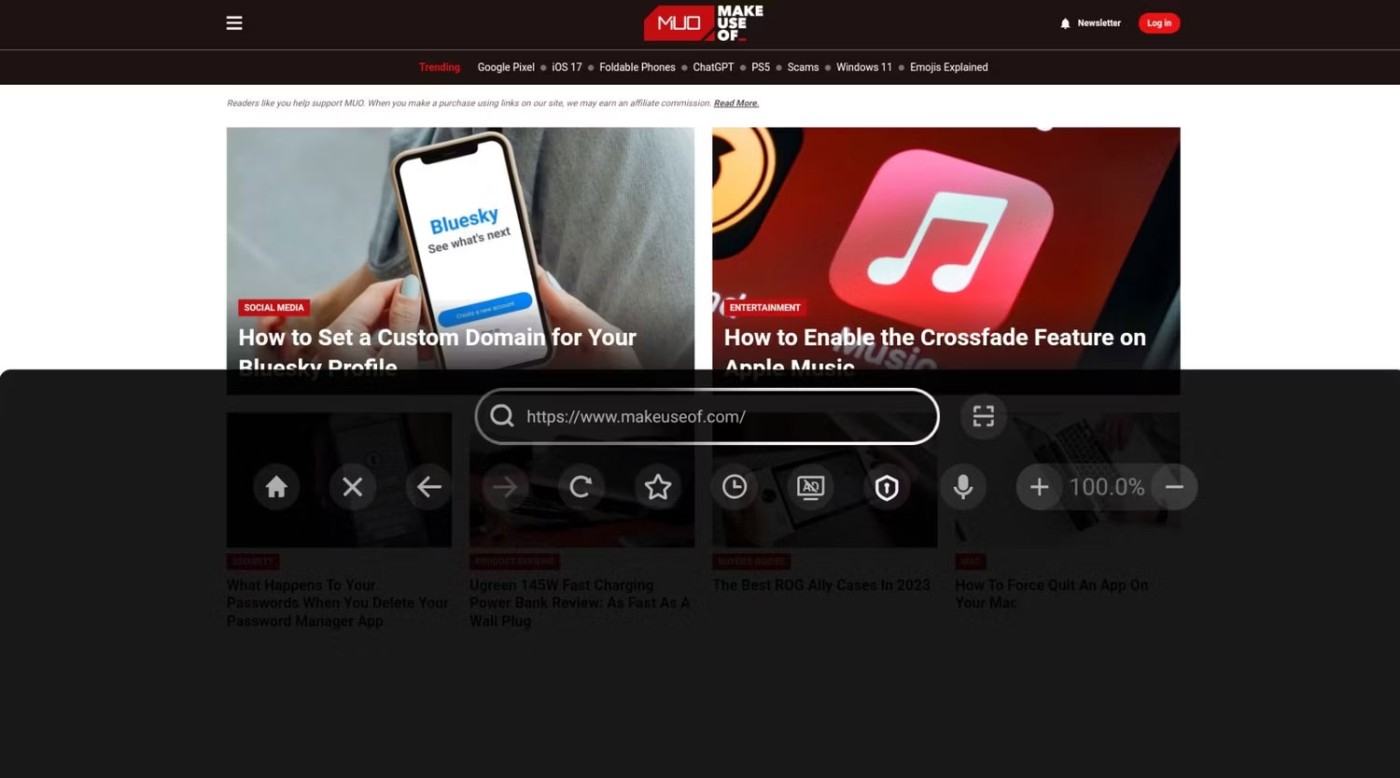
BrowseHere, Android TV uzaktan kumandanızla kusursuz bir şekilde çalışan bir web tarayıcısı isteyenler için bir diğer harika seçenektir. Bu, piyasadaki en kullanıcı dostu TV tarayıcılarından biridir.
Yer imleri, tarama geçmişi, arama motoru kısayolları ve çerez engelleyici gibi özellikler içeriyor. Uygulamada ayrıca yer imleri ve altyazı gibi özelliklerle videoları büyük ekranda izlemenizi sağlayan bir web video oynatıcısı da bulunuyor.
Ayrıca web'de herhangi bir şeyi aramak için sesle yazma özelliğini de kullanabilirsiniz. Ayrıca bu uygulamayı IPTV sağlayıcınızdan canlı TV kanallarını izlemek için de kullanabilirsiniz.
Android TV için tasarlanan BrowseHere, TV uzaktan kumandanızla tam işlevsel olarak çalışır. Play Store'da da mevcut ve doğrudan Android TV cihazınızdan yükleyebilirsiniz.
Eğer bahsi geçen tarayıcıların hiçbiri ihtiyaçlarınızı karşılamaya yetmiyorsa, aşağıdaki gibi birkaç alternatif mevcuttur.
Android TV için Steam Link uygulaması, Steam kütüphanenize erişmenizi ve televizyonunuzda oyun oynamanızı sağlar. Ancak masaüstünüzü televizyonunuza aktararak web'de gezinmek için de kullanabilirsiniz.
Bu özelliği kullanmak için Android TV cihazınıza Steam Link uygulamasını ve bilgisayarınıza da Steam uygulamasını yüklemeniz gerekiyor.
Uygulamayı her iki cihaza da yükledikten sonra cihazları aynı ağa bağlayın. Ardından Android TV'nizde Steam Link uygulamasını başlatın ve talimatları izleyerek uygulamayı bilgisayarınızla eşleştirin. Bağlantı sağlandıktan sonra Android TV uzaktan kumandanızı veya oyun kumandanızı kullanarak masaüstünüzde gezinebilir ve web'de gezinebilirsiniz.
Eğer bir Nvidia Shield sahibiyseniz, cihazınızın GameStream özelliğini kullanarak Windows masaüstünüze erişebilir ve dilediğiniz masaüstü tarayıcısını özgürce kullanabilirsiniz.
Bu, GameStream'in bilgisayarınızdaki GeForce Experience uygulaması aracılığıyla herhangi bir oyunu manuel olarak eklemenize olanak tanıması sayesinde mümkün oluyor. Elbette Android TV kumandanızı fare olarak kullanmanız gerekecek. Eğer Android TV kutunuz destekliyorsa bunun yerine Bluetooth fare kullanabilirsiniz.
Android TV kutusu dahili Chromecast teknolojisiyle birlikte gelir. Bu sayede Chromecast'i kullanarak bilgisayar ekranınızı televizyonunuza yansıtabilir , yüklü herhangi bir masaüstü tarayıcısını kullanabilirsiniz.
Android TV'de tarayıcıya erişmek için Chromecast kullanmanın olumsuz tarafı gecikmedir. Bu seçenek bazı işler için doğru çözüm olmayabilir ama video izlemek ve müzik dinlemek için oldukça uygundur.
Farklı seçeneklere baktıktan ve artılarını eksilerini tarttıktan sonra, Puffin TV Browser muhtemelen en iyi seçim olacaktır. Uygulama oldukça şık, hızlı ve özellikler ile kullanım kolaylığı arasında iyi bir denge sunuyor.
Android TV hakkında daha fazla bilgi edinmek istiyorsanız, Quantrimang.com'daki şu makalelere göz atabilirsiniz: Android TV Uzaktan Kumandası sayesinde yeni Android TV Kutusu'nu daha hızlı kurun ve kontrol edin veya Android TV kullanıcılarının bugün yüklemesi gereken 5 benzersiz uygulama .
Umarım doğru seçimi bulursunuz!
Her Android TV kullanıcısının çeşitli sebeplerden dolayı bir dosya yöneticisi yüklemesi gerekir.
Apple tvOS ve Samsung'un Tizen OS'u gibi seçebileceğiniz çeşitli Akıllı TV platformları bulunmaktadır. Ama hepsinden daha iyi bir Akıllı TV platformu var: Google'ın Android TV'si.
Android işletim sisteminin Google tarafından geliştirildiği düşünüldüğünde, insanların Google TV ile Android TV'yi sıklıkla karıştırması anlaşılabilir bir durumdur.
Apple'ın tvOS'u kadar sıkı bir kontrole sahip olmasa da veya Roku platformu kadar kullanımı basit olmasa da Android TV, sınırsız özelleştirme olanaklarıyla bunu telafi ediyor.
Aşağıdaki yazıda Quantrimang, Android TV'ye uygulamaları nasıl yan yükleyeceğinizi anlatacak.
Akıllı telefonlar gibi Android TV'ler de bir süre sonra yavaşlamaya başlayabiliyor. Bunun birçok nedeni olabilir; örneğin güncel olmayan bir yazılım çalıştırılması veya önbelleğe alınmış verilerin eksik olması.
Pahalı Samsung Galaxy'nizin piyasadaki diğer telefonlara tıpatıp benzemesi gerekmiyor. Birkaç ince ayar ile onu daha kişisel, şık ve benzersiz hale getirebilirsiniz.
iOS'tan sıkıldıklarında sonunda Samsung telefonlara geçtiler ve bu kararlarından hiç pişman değiller.
Tarayıcınızdaki Apple hesabı web arayüzü, kişisel bilgilerinizi görüntülemenize, ayarlarınızı değiştirmenize, aboneliklerinizi yönetmenize ve daha pek çok şeye olanak tanır. Ancak bazen çeşitli nedenlerle oturum açamayabilirsiniz.
iPhone'da DNS'yi değiştirmek veya Android'de DNS'yi değiştirmek, istikrarlı bir bağlantı sağlamanıza, ağ bağlantı hızınızı artırmanıza ve engellenen web sitelerine erişmenize yardımcı olacaktır.
Find My özelliği yanlış veya güvenilmez hale geldiğinde, en çok ihtiyaç duyulduğunda daha doğru çalışmasını sağlamak için birkaç değişiklik yapın.
Birçok kişi, telefonlarındaki en zayıf kameranın yaratıcı fotoğrafçılık için gizli bir silaha dönüşeceğini hiç beklemiyordu.
Yakın Alan İletişimi, cihazların birbirlerine yakın mesafede, genellikle birkaç santimetre mesafede veri alışverişinde bulunmalarını sağlayan kablosuz bir teknolojidir.
Apple, Düşük Güç Modu ile birlikte çalışan Uyarlanabilir Güç özelliğini tanıttı. Her ikisi de iPhone'un pil ömrünü uzatıyor, ancak çok farklı şekillerde çalışıyorlar.
Otomatik tıklama uygulamalarıyla. Oyun oynarken, uygulamaları kullanırken veya cihazınızda bulunan görevleri yaparken fazla bir şey yapmanıza gerek kalmayacak.
İhtiyaçlarınıza bağlı olarak, mevcut Android cihazınızda çalışan bir dizi Pixel'e özel özellik elde etmeniz muhtemel.
Çözüm, mutlaka favori fotoğraflarınızı veya uygulamalarınızı silmenizi gerektirmiyor; One UI, alanı geri kazanmanızı kolaylaştıran birkaç seçenek içeriyor.
Çoğumuz akıllı telefonlarımızın şarj girişine sanki tek görevi pili canlı tutmakmış gibi davranırız. Ancak bu küçük giriş, sandığımızdan çok daha güçlüdür.
Hiçbir zaman işe yaramayan genel ipuçlarından sıkıldıysanız, fotoğraf çekme şeklinizi sessizce değiştiren bazı ipuçlarını burada bulabilirsiniz.
Yeni bir akıllı telefon arıyorsanız, ilk bakacağınız şey doğal olarak teknik özellikler sayfası olacaktır. Bu sayfa, performans, pil ömrü ve ekran kalitesi hakkında ipuçlarıyla doludur.
iPhone'unuza başka bir kaynaktan bir uygulama yüklediğinizde, uygulamanın güvenilir olduğunu manuel olarak onaylamanız gerekir. Ardından uygulama, kullanıma hazır hâle gelmek üzere iPhone'unuza yüklenir.